OneDrive Remover是一款通过命令行工具来移除你系统中自带的OneDrive的工具,win10系统貌似都有自带OneDrive程序的,虽然这个微软旗下的云盘还可以,不过并不是每个人都喜欢用的。如果你想卸载系统自带的这个应用,可以来西西下载这款OneDrive Remover移除。
软件介绍:
这款「OneDrive Remover」是由阿荣福利味参考其他网站的解决方案自制而成的批次档,简单来说就是执行一些指令移除电脑里的OneDrive相关档案,让用不到的程式可以从系统中完整移除,开机也不会执行或出现在右下角工具列,而使用上没有什么太大的困难,只要下载、照着说明执行相关档案即可。
如果你本身是使用Windows,又经常深受每次开机都得手动关闭OneDrive 的困扰,若移除不掉不妨试着使用OneDrive Remover 完整移除,以下简单介绍这个小工具的使用方式。
使用方法:
STEP 1
如果你的Windows 上已经预设安装OneDrive,应该会在右下角工具列看到它,若没有使用的话会是灰色状态,显示为未登入。
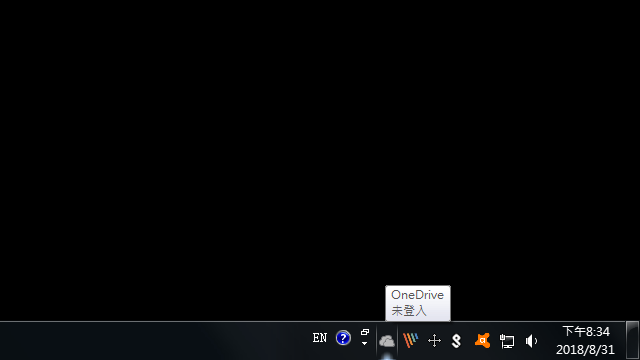
在档案总管视窗也能从左侧快捷选单看到OneDrive。

STEP 2
开启阿荣福利味部落格的OneDrive 移除工具页面,点选底下的下载链结获取免安装版,网站有提到这个档案支援Windows XP、Vista、7、8 和Windows 10,几乎是涵盖所有常见的版本。

下载后执行、解压缩可以取得OneDriver Remover 相关档案。

STEP 3
在资料夹内会有中文的使用说明,简单来说,先执行onedrivermover然后点选登录项目移除快速存取下方捷径功能。

执行后会开启cmd.exe并执行相关指令,其实只要照着相关提示进行即可,没有需要设定或选择的选项,等待执行结束会关闭视窗。

这时候OneDrive应该已经移除了,接着点选资料夹中的「移除快速存取下方捷径」的登录项目档案,将机码和数值加入注册表后就大功告成。

当然你也不用担心OneDrive 移除就无法复原,如果日后需要,可以到微软的OneDrive 网站重新下载安装程式,就能将它再次安装到电脑上。



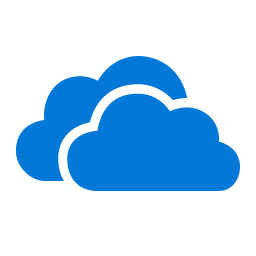



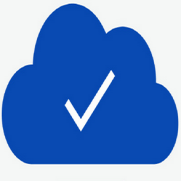


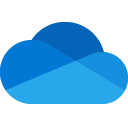









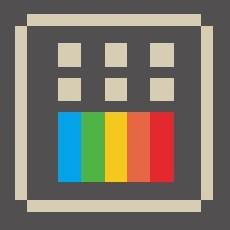
 大小: 230.8M
大小: 230.8M
 大小: 16.5M
大小: 16.5M
 变色龙安装程序Chameleon Install2.2 svn 2246 Win简体中文版
变色龙安装程序Chameleon Install2.2 svn 2246 Win简体中文版  电脑时间校准器1.0绿色版
电脑时间校准器1.0绿色版  360win10升级助手v10.0 官方正式版
360win10升级助手v10.0 官方正式版  UNetbootinv7.00 绿色中文版
UNetbootinv7.00 绿色中文版  tpfancontrol汉化版v101 绿色免费版
tpfancontrol汉化版v101 绿色免费版  windows 7 OEM信息修改(WIN7 OEM DIY)V3.0 绿色版(X86+X64)
windows 7 OEM信息修改(WIN7 OEM DIY)V3.0 绿色版(X86+X64)  directx 11官方最新版
directx 11官方最新版  WINDOWS XP超级终端完整版
WINDOWS XP超级终端完整版  文字转换音频文件人工智能语音合成系统V2.36 绿色永久免费版
文字转换音频文件人工智能语音合成系统V2.36 绿色永久免费版  unidrv.hlp
unidrv.hlp  sndvol32.exe官方免费版
sndvol32.exe官方免费版  AEFSDR(Advanced EFS Data Recovery)v4.2汉化特別版
AEFSDR(Advanced EFS Data Recovery)v4.2汉化特別版  耳机环绕声音效软件 Razer Surroundv2.00.10 免费版
耳机环绕声音效软件 Razer Surroundv2.00.10 免费版  一键隐藏精灵2.6.6 官方免费版
一键隐藏精灵2.6.6 官方免费版  告而广之定时关机v1.0
告而广之定时关机v1.0  技嘉App Center软件B18.0305.1 官方版
技嘉App Center软件B18.0305.1 官方版  EDiary(电子日记本)V2.53中文特别版
EDiary(电子日记本)V2.53中文特别版  沙发电视精灵电脑版v2.2.1 官方正式版
沙发电视精灵电脑版v2.2.1 官方正式版